ppt剪貼畫動畫設定進入為「從頂部飛入」的方法
- 藏色散人原創
- 2020-03-14 09:05:0916422瀏覽
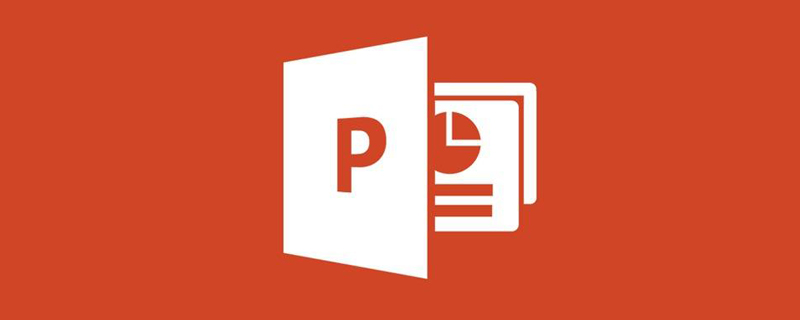
ppt剪貼畫動畫設定進入為「從頂部飛入」的方法
1、本操作使用的Office辦公室軟體為PowerPoint 2013版本。
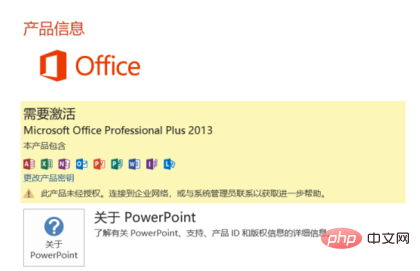
2、新建一個PowerPoint,然後在PowerPoint中插入剪切畫,用於演示如何將PowerPoint剪切畫設置預設動畫為“從頂部飛入”
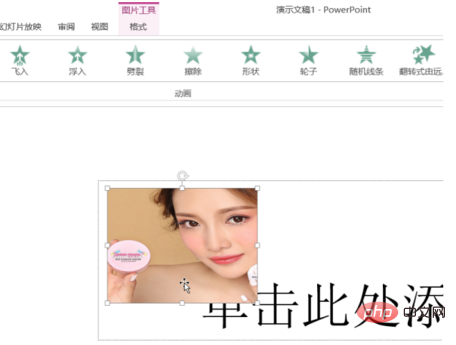
3、滑鼠點選需要設定的剪下畫,然後再選單中的動畫工具列下選擇新增動畫工具,再動畫工具選項下選擇飛入設定。
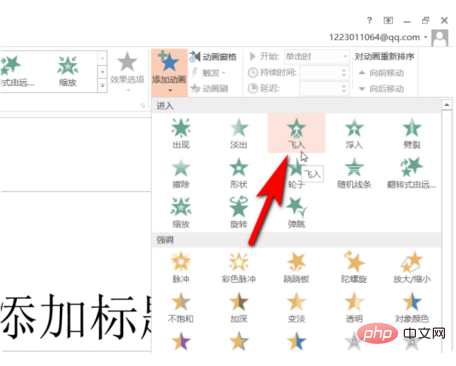
4、然後再帶點擊效果選型,在效果選項的展開列中選擇自頂部設置,按一下選擇。
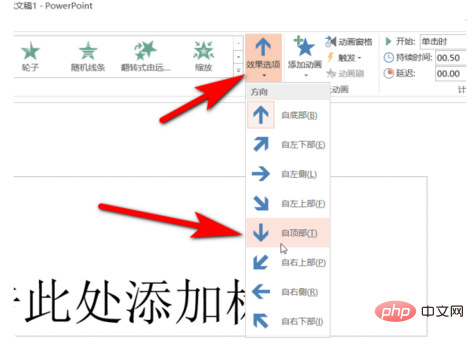
5、這時在PowerPoint中的剪貼畫已經設定了從頂部飛入的動畫效果,此時就可以點選預覽動畫效果了。
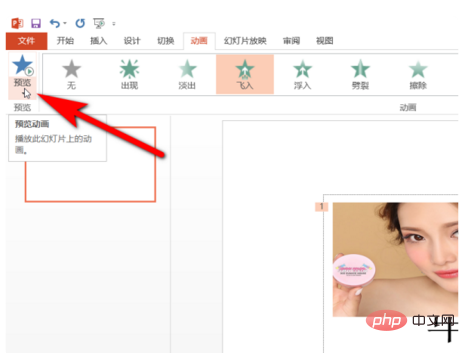
以上是ppt剪貼畫動畫設定進入為「從頂部飛入」的方法的詳細內容。更多資訊請關注PHP中文網其他相關文章!
陳述:
本文內容由網友自願投稿,版權歸原作者所有。本站不承擔相應的法律責任。如發現涉嫌抄襲或侵權的內容,請聯絡admin@php.cn

